ユーザー登録の方法はこちらをご覧ください
※ご予約は1日から20日の間になっております。
例)5月のご予約は4月1日~4月20日となります。
1.予約手順
2.予約取り消し手順
3.ログインパスワードをわすれてしまったら
予約手順
1.ログイン画面を表示します。
https://adaptiveworld.org/guest_booking_login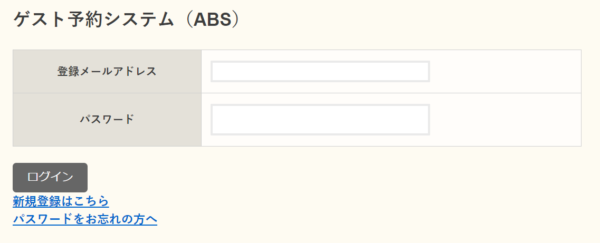
ご登録されたメールアドレスとパスワードを入力してログインボタンをクリックします。
2.マイページが表示されます。
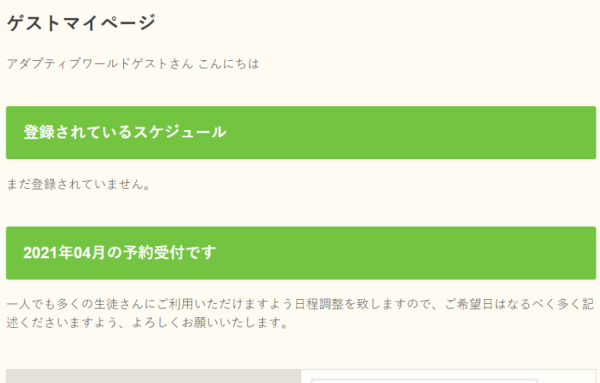
3.予約情報を入力します。
<基本情報>
| 希望回数 | 対象月に教室行いたい希望回数を設定してください。 |
| 備考 | ご希望ご要望等ありましたら、ご記入ください。 |
<予約情報>
一度のご予約で最大10個まで指定することが可能です。
※5個以上ご予約の方は「予約枠を増やす」ボタンをクリックして、予約枠を表示してください。
| 日付 | ご希望日を選択してください。 |
| 場所 | ご希望の場所を選択してください。ご希望の場所がリストにない場合には、”その他自宅付近”を選択して頂き、備考欄にてご連絡をお願いします。 |
| 時間 | ご希望の時間を選択してください。例えば、午前中何時からでもスタート可能という場合は、9:00~12:00とご指定下さい。 |

3.ご予約をすべて入力したら、「確認する」ボタンをクリックします。
確認画面が表示されます。・情報が正しい場合は→「申込む」
・修正したい場合は→「修正する」
それぞれボタンをクリックします。

4.「申込む」ボタンをクリックしたら予約完了です。
下記のメッセージが画面に表示されます。
戻るのリンクをクリックするとマイページに戻ります。
5.マイページで予約スケジュールを確認できます
マイページに「登録されているスケジュール」という項目に、ご予約日のリストが表示されます。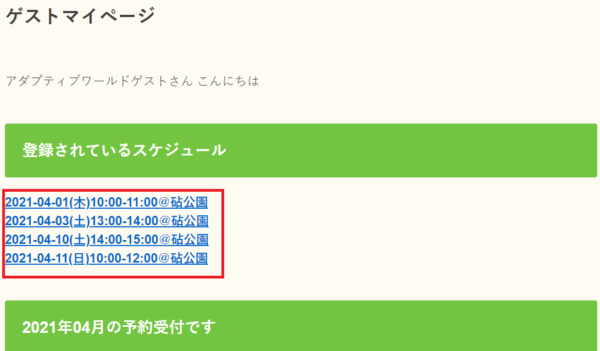
ご予約日は、期間中何度でも変更が可能です。
21日以降に調整をいたしまして、後日スタッフよりご連絡いたします。
2.予約取り消し手順
期間中何度でも、予約日の取り消しをすることができます。
1.マイページを表示します
ログインしてマイページを表示します。「登録されているスケジュール」にご予約日の一覧が表示されます。
ご予約をされていない場合は、表示されません。
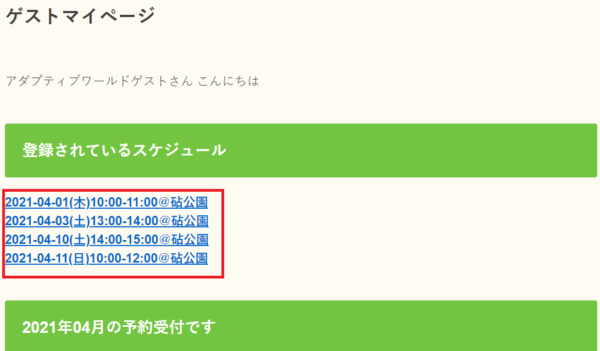
2.取り消したい予約日をクリックします
予約日の一覧から予約取り消しをしたい予約日をクリックします。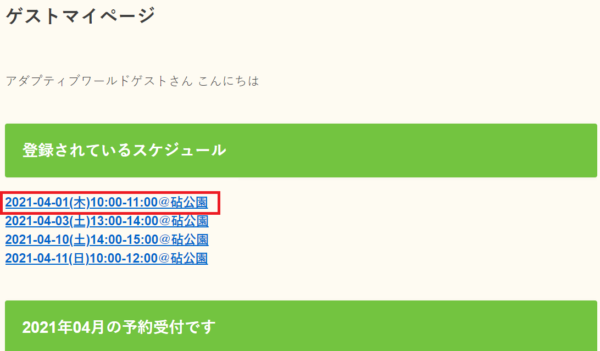
3.キャンセルするボタンをクリックします
予約詳細情報が表示されますので、確認いただきましてよろしければ「キャンセルする」ボタンをクリックしてください
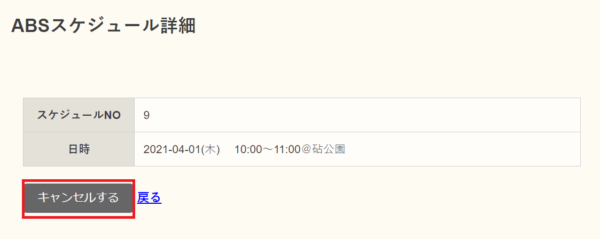
4.予約取り消し完了です
下記のメッセージが表示されましたら、予約取り消し完了です。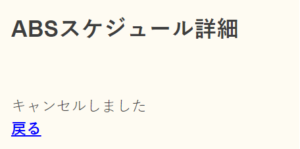
パスワードを忘れた場合の手順
パスワードを忘れてしまった場合、こちらの手順で登録メールアドレスにパスワードを通知します。こちらのURLからログイン画面を表示してください。
https://adaptiveworld.org/guest_booking_login
1.パスワードをお忘れの方へをクリックします
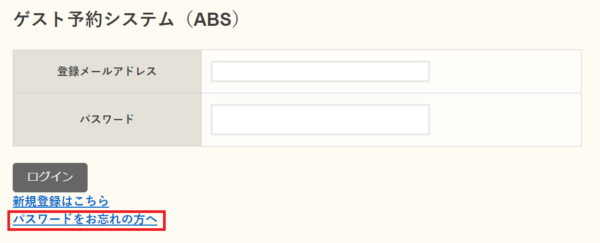
2.登録メールアドレスを入力します。
登録しているメールアドレスを入力し、送信ボタンをクリックします。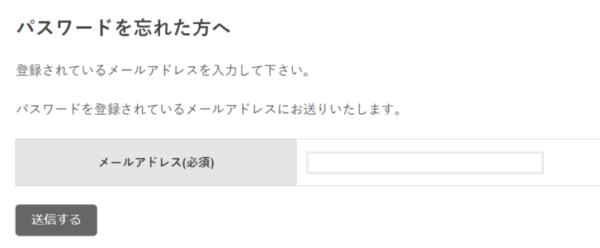
下記画面が表示されたら完了です
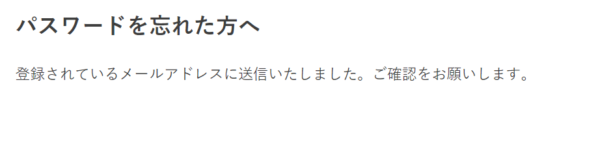
登録しているメールアドレスに、パスワードが届きますのでご確認ください。







